AMICO FLIP. Manuale di istruzioni-italiano
|
|
|
- Erico Bianchini
- 8 anni fa
- Visualizzazioni
Transcript
1 AMICO FLIP Manuale di istruzioni-italiano
2 1. INTRODUZIONE 1.1 INFORMAZIONI: Grazie per aver scelto il telefono mobile digitale Amico Flip. Con questo manuale, è possibile comprendere il funzionamento del telefono cellulare e godere della sua funzionalità e semplicità d'uso. Il telefono cellulare Amico Flip è stato progettato per rete GSM / GPRS. Oltre la funzione di messaggistica di base, fornisce anche varie funzioni pratiche, tra cui la doppia scheda SIM, SMS e MMS, fotocamera, visualizzatore di immagini, video registratore, lettore video, lettore audio, registratore audio, radio FM, Calendario, Calcolatrice, accensione e spegnimento automatici, T-flash, rete GPRS e blocco tastiera, per rendere il vostro lavoro e lo svago più conveniente. Inoltre, il telefono utilizza una interfaccia uomo-macchina personalizzata e soddisfa le vostre esigenze diverse con le sue funzioni. Questo cellulare Amico Flip funziona secondo le specifiche tecniche GSM / GPRS ed è approvato da autorevoli organizzazioni nazionali e internazionali. 1
3 2. PRIMA DELL UTILIZZO 2.1 descrizione Tasti: LCD Display Digital Camera SOS Key LSK Call key RSK End key Torch FM Numeric keys Key I tasti numerici Tasto opzioni destro RSK Description per inserire Numeri e caratteri Eseguire le funzioni visualizzate in basso a destra dello schermo. è possibile utilizzarlo per cancellare la lettera accanto al cursore che avete inserito nel messaggio o uscire dall'interfaccia di editing quando non c'è alcuna lettera nel messaggio. 2
4 tasto opzioni sinistro LSK Tasto di selezione tasto fine SU / GIU Tasto OK Tasto * tasto # Eseguire le funzioni visualizzate nell'angolo inferiore sinistro dello schermo. Nello stato di standby, premere per accedere al menu principale. E usato per fare una telefonata e rispondere alle chiamate in arrivo per SIM1 o SIM2; in stato di standby, visualizzare la lista delle chiamate perse, le chiamate effettuate e le chiamate ricevute per SIM1 e SIM2. E 'usato per finire conversare o rifiutare la chiamata. Generalmente premere questo tasto per tornare al stato di standby sotto l'altra condizione. Premere e tenere premuto questo tasto per accendere o spegnere il telefono cellulare. Premerlo per scorrere i nomi, numeri di telefono, SMS, MMS, i sottomenu e così via; spostare il cursore durante l'editing. In stato di standby, premerlo per accedere al menu principale. Introdurre simboli speciali e segni di punteggiatura, in stato di standby, premere questo tasto per passare continuamente tra *, +, P e W, premere e tenere premuto questo tasto per svolgere la funzione di selezione rapida. Premere questo tasto per inserire # o cambiare i metodi di input durante la modifica, in stato di standby, premere e tenere premuto questo tasto per svolgere la funzione di selezione rapida. 2.2 ALTRI TASTI: Tasto torcia e tasto FM: Nello stato di attesa, tenere premuto il tasto di torcia elettrica per attivare o disattivare la torcia nel telefono, premere e tenere premuto il tasto FM per accedere alla radio FM. Premere invece brevemente i 3
5 due tasti per aumentare o ridurre il volume. In alcune altre condizioni, essi possono essere utilizzati per impostare i parametri di alcuni menu. Tasto SOS: Sul retro del telefono c'è il tasto SOS. Se il numero di SOS e il messaggio di SOS sono stati impostati e salvati, premendo e tenendo premuto questo tasto, il telefono comporrà il numero di emergenza dopo l'invio di un messaggio SOS ai numeri designati. 2.3 Batteria La batteria in stato originale ha una quantità di energia elettrica circa al 50% e si può utilizzare dopo l installazione. Essa risulta più efficiente dopo la carica/scarica completa per tre volte. 2.4 Carica della batteria Collegare l'alimentatore del caricabatterie. Inserire la spina del caricabatterie nella parte inferiore del telefono cellulare Se il cellulare è in carica sulla base, l'indicatore LED è di colore rosso durante il processo di ricarica. L'unità LED lampeggerà di colore blu indicando che la ricarica è in corso sulla base. Quando la ricarica è terminata, il LED a colori diventano verdi. Scollegare la presa di corrente dal telefono cellulare e dal caricabatterie quando la carica è terminata. 2.5 Connessione alla rete SIM card È necessario inserire almeno una carta SIM valida prima di utilizzare il cellulare Installazione / rimozione delle schede SIM La scheda SIM è di solito inserita in una carta e bisogna estrarla con cura prima di procedere all'installazione. Spegnere il cellulare, togliere alimentazione a batteria ed esterna. 4
6 Inserire le scheda SIM1/2 negli appositi slot o estrarre la scheda SIM dallo slot Accensione / spegnimento Premere e tenere premuto il tasto FINE per accendere / spegnere il telefono cellulare. Se si accende il telefono cellulare prima di inserire la carta SIM, viene richiesto di inserire la scheda SIM. Il telefono cellulare controlla se la carta SIM è valida automaticamente dopo che è stato inserita. Le seguenti richieste verranno visualizzate sullo schermo in sequenza quando il cellulare si sta accendendo: inserimento password telefono -Se la password del telefono cellulare è stata impostata. Inserimento del codice segreto-se la password della scheda SIM è stata impostata. Ricerca-Il cellulare è alla ricerca di reti disponibili Connessione alla rete Il telefono cellulare cercherà le rete automaticamente dopo che la carta SIM viene decifrata con successo (display "Ricerca rete" sullo schermo). Il nome del gestore di rete apparirà nello stato di standby del telefono una volta collegato. Nota: Se vi è richiesta di "EMERGENCY" sullo schermo, significa che si è fuori della normale area di copertura (area di servizio) della rete, ma è ancora possibile effettuare una chiamata di emergenza a seconda dell'intensità del segnale Effettuare una chiamata Quando il simbolo operatore della rete appare nella schermo, è possibile effettuare o rispondere alle chiamate. L icona in alto a sinistra dello schermo mostra la potenza del segnale della rete. 5
7 2.5.6 iniziare ad effettuare chiamate telefoniche locali Utilizzate i tasti numerici per inserire il numero di telefono, quindi premere il tasto Chiama per iniziare a chiamare. Se è necessario cambiare il numero di telefono, premere il tasto opzioni destro per cancellare i caratteri. Lo schermo mostrerà un'immagine in movimento quando si sta componendo il numero. Dopo la conversazione premete il tasto FINE per riagganciare il telefono per fare chiamate internazionali Se si desidera effettuare chiamate internazionali, è possibile premere e tenere premuto il tasto * fino a quando lo schermo mostra il segno "+" per le chiamate internazionali a lunga distanza Chiamata d'emergenza Se siete in una posizione coperta da rete (lo si può sapere controllando l'intensità del segnale rete in alto a sinistra dello schermo), è possibile effettuare chiamate di emergenza. Se il vostro fornitore di rete non ha fornito il servizio di roaming in quella regione, il display mostra "solo chiamata di emergenza ", che dice che è possibile effettuare solo questo tipo di chiamata. Se siete in una posizione coperta da rete, è possibile effettuare la chiamata di emergenza anche se non avete una carta SIM Ricevere una telefonata Se avete attivato ogni tasto nella modalità di risposta, è possibile premere arbitrariamente un tasto per rispondere alla chiamata, altrimenti è necessario premere il tasto di composizione o il tasto sinistro per rispondere alla chiamata. 3. FUNZIONE MENU 3.1 Utilizzo dei menu funzione In modalità standby, premere il tasto funzione sinistro o il tasto OK per accedere al menu principale, in tutti i menu e sottomenu, è possibile entrare o uscire dal menu premendo il tasto funzione sinistro o il tasto destro. 6
8 Uscita: In generale, è possibile premere il tasto destro per tornare al menu precedente, premere il tasto FINE per tornare in standby. 3.2 rubrica È possibile utilizzare la funzione rubrica per registrare le informazioni importanti dei vostri contatti. Il telefono cellulare può salvare 200 numeri di telefono. Quando il cursore si trova nella posizione di Aggiungi un nuovo contatto dopo l'accesso alla rubrica, entrare in Opzioni per vedere questi sottomenu come segue: Selezionare: Si può scegliere la posizione di memorizzazione per SIM1, o SIM2 per telefono. Gruppi di chiamanti: Aggiungi nuovo gruppo; cambiare ogni gruppo circa il nome del gruppo, allertsa chiamante e la suoneria chiamante. Impostazioni Rubrica: E diviso in otto piccole parti, compreso stoccaggio preferiti, numeri di famiglia, il mio numero, numeri extra, lo stato della memoria, contatti Copia, contatti spostare, cancellare tutti i contatti, rubriche di backup e ripristino rubriche. Accedere alle opzioni quando il cursore si trova in uno dei contatti salvati nella rubrica, è possibile vedere questi sottomenu: Vista, Invia SMS, Invia MMS, chiamata, Composizione IP, Modifica, Cancella, Copia, Sposta, Invia contatto, Aggiungi alla Blacklist, Gruppi chiamanti della rubrica e le impostazioni. 3,3 Messaggi Scrivi il messaggio Il servizio di rete SMS consente di inviare messaggi di testo ad un altro telefono che può ricevere i messaggi di testo. Assicuratevi di aver impostato il numero del centro di servizio prima di scrivere nuovi messaggi (Si prega di osservare al "Impostazioni SMS"). Entrare nel submenu e premete i tasti per scrivere un messaggio. 7
9 Nell'interfaccia di modifica messaggio, è possibile anche le altre scelte con il tasto sinistro per entrare in Opzioni: Inviare a: Scegliendo questo significa che questo messaggio è completato, è possibile inviare il messaggio da SIM1 o SIM2 base alle vostre necessità. Metodo di inserimento: È possibile modificare il metodo di inserimento, mentre scrivete. Avanzato: Inserisci numero: Scegliere il numero dai contatti memorizzati nella rubrica telefonica. Scegli quello che vuoi inserire e quindi premere il tasto funzione sinistro per inserire immediatamente. Inserire il nome: Scegliere il nome dai contatti memorizzati nella rubrica telefonica. Premere il tasto Up / Down per scegliere il nome che vi interessa e quindi premere il tasto funzione sinistro per inserire immediatamente. Inserisci segnalibro: Scegli il record che è conservato nel telefono. Premere il tasto Up / Down per scegliere il segnalibro desiderato e quindi premere il tasto funzione sinistro per inserire immediatamente. Salva: Salva il messaggio corrente e uscita Posta in arrivo Vedere I messaggi di testo che hai ricevuto In uscita Entrate nella cartella In uscita per visualizzare i messaggi inviati e salvati o i messaggi che non avete inviato, ma salvati MMS Scrivi messaggio Premere il tasto funzione sinistro per entrare nella interfaccia di modifica dei messaggi multimediali, è possibile continuare a modificare il destinatario, Cc (copia e invia questo messaggio multimediale a questa persona), Bcc (inviare il messaggio multimediale corrente a questa persona e agli altri senza far sapere che il messaggio multimediale è stato inviato 8
10 a questa persona), numero di telefono in ingresso o come destinatario, ciascuno dei quali può essere uno o molti, si può anche modificare l'oggetto del messaggio multimediale. È possibile inserire il contenuto di testo direttamente, o inserire molti i tipi di oggetto nel messaggio multimediale. Dopo aver completato, è possibile scegliere Invia, Salva e invia, Salva in bozze, opzioni Invio o uscita (se il destinatario è vuoto, ci saranno solo due scelte : Salva in Bozze e Uscita). Posta in arrivo: Esaminare le informazioni multimediali che sono state ricevute. In uscita: E' utilizzato per mantenere il messaggio multimediale che ha inviato e salvato. Bozze: E' utilizzato per mantenere l'mms che non si desidera inviare immediatamente dopo la modifica. Impostazioni MMS: Profili: Scegliere il server. Impostazioni comuni: Composizione: modalità di creazione: Impostare se la modalità di modifica del messaggio multimediale è limitato. Ridimensionamento immagine: Ridurre l'immagine che viene immesso nel messaggio multimediale ad essere le dimensioni di cui avete bisogno, oppure si può anche chiudere questa funzione. Miglior tempo Pagina: Aprire o chiudere la funzione di migliori tempi pagina. Auto firma: attivare o disattivare la funzione per inserire una firma, durante l'invio del messaggio multimediale. Firma: Modifica la firma che può essere aggiunta automaticamente dopo MMS quando si attiva la funzione di firma automatica. 9
11 Invio: Periodo di validità: È possibile impostare quanto tempo il messaggio multimediale può essere alloggiato in centro servizi messaggi multimediali: 1 ora, 6 ore, 12 ore, 1 giorno, 1 settimana o Massimo. Se si seleziona Massima, il tempo per il quanle il messaggio multimediale può essere sospeso viene deciso dal centro messaggi multimediali. Rapporto di consegna: È possibile scegliere Attiva o Disattiva. Se si seleziona, il sistema invierà informazioni di conferma dopo che il ricevitore ha ricevuto il messaggio multimediale quando la rete lo permette. Leggere rapporto: È possibile scegliere Attiva o Disattiva. Se si seleziona On, il sistema invierà una conferma di informazioni dopo che il destinatario ha ricevuto il messaggio multimediale. Priorità: Se la rete lo consente, è possibile scegliere il grado di priorità di invio del messaggio multimediale come Media, Alta o Bassa. Tempo scorrimento: Impostare un intervallo di tempo di anteprima ogni pagina del messaggio multimediale. Il valore di default è 5 secondi. Tempi di consegna: Se la rete lo consente, è possibile impostare il tempo di invio di modalità come immediata, 1 ora dopo, 12 ore o 24 ore dopo. Recupero: È possibile scegliere la modalità di ricezione del messaggio multimediale come immediato, Rifiutato o ritardo quando la scelta della rete principale e la rete di roaming, è possibile scegliere Invia, Non inviare mai o su richiesta per gestire la funzione di report lettura. Filtro: Si può decidere se questo telefono può ricevere o rifiutare un messaggio anonimo. Stato memoria: Interrogare lo stato della memoria di MMS 10
12 3.3.5 Messaggio broadcast Modalità di ricezione: per attivare la funzione di ricevere sotto-distretto di trasmissione, selezionare No per entrare in stato di rifiuto del sub-distretto di trasmissione. Leggi messaggio: Entrare in questo menu per leggere il messaggio del sub-distretto di broadcast. Lingue: Impostare la lingua di ricezione del sub-distretto di trasmissione. Canale impostazioni: Impostare i canali del sub-distretto di trasmissione Impostazioni SMS impostazione Profilo: Impostare il nome del profilo, indirizzo SMSC, periodo di validità e il tipo di messaggio, attivare il profilo che si sceglie. Segreteria centralizzata: Il messaggio vocale viene ricevuto in rete, in modo da dover comporre il numero della segreteria telefonica se si desidera ascoltare tali informazioni. È possibile modificare il numero della segreteria telefonica, è possibile effettuare una chiamata vocale al numero che hai aggiunto nella segreteria telefonica. Impostazione comune Rapporto di consegna: Attivare o disattivare rapporto. Se la relazione è abilitata, è possibile ricevere un report quando il messaggio viene inviato correttamente. Percorso risposta: Impostare il percorso di rispondere. Salva messaggio inviato: Dopo aver attivato questa funzione, gli SMS o gli MMS che sono inviati vengono salvati automaticamente. Stato memoria: Visualizzare lo spazio della carta SIM e telefono cellulare. Stoccaggio preferito: Salvare i messaggi nella SIM o telefono. 3,4 Centro chiamate Cronologia delle chiamate È possibile accedere alla cronologia chiamata SIM: Chiamate perse: si può esaminare l'elenco delle chiamate perse. 11
13 Chiamate effettuate: si può esaminare l'elenco delle chiamate effettuate. Chiamate ricevute: si può esaminare l'elenco delle chiamate ricevute. Eliminare i registri delle chiamate: Sono disponibili quattro menu per cancellare la cronologia delle chiamate: chiamate perse, chiamate effettuate, chiamate ricevute e Elimina tutto. Timer chiamate: Verificare il tempo dell'ultima chiamata, il tempo totale delle chiamate effettuate, il tempo totale di chiamate ricevute o reimpostare tutti. Costo chiamate: Questo può aiutare a memorizzare il costo del vostro record di chiamata. Costo ultima chiamata: Per verificare il costo dell'ultima chiamata. Costo totale: Per verificare il costo totale. Azzeramento dei costi: Inserire il codice PIN2 e si può ripristinare il record di costo e iniziare una nuova raccolta. Costo massimo: per leggere o rivedere il costo massimo, o per annullare questa funzione. Ti viene richiesto di immettere il codice PIN2 quando si rivede o annulla la funzione. Prezzo per unità: per leggere o modificare il prezzo per unità o per annullare questa funzione. Ti viene richiesto di immettere il codice PIN2 quando si rivede o annulla la funzione. contatore Msg di testo.: Controllare il numero dei messaggi Inviati e i messaggi ricevuti, si può anche azzerare il contatore a zero. contatore GPRS: Ultimo inviato: Conta i byte trasmessi l'ultima volta. Ultimo ricevuto: Conta i byte ricevuti l'ultima volta. Tutti inviati: Conta i byte totali trasmessi. Tutti ricevuti: Conta i byte totali ricevuti. Reset contatore: Inizia a contare di nuovo Impostazioni chiamata SIM Impostazioni chiamata: 12
14 Caller ID: alcune funzioni hanno bisogno di sostegno dell'operatore di rete. Comprende Impostato da rete, Nascondi ID e Invia ID. Avviso di chiamata: Aprire o chiudere questa funzione, scegliere query per verificare lo stato attuale di essa. Trasferimento di chiamata: Esso comprende cinque diverse situazioni, tra cui Devia tutte le chiamate vocali, Devia se irraggiungibile, Deviazione se nessuna risposta, Devia se occupato e trasferire tutte le chiamate dati, selezionare Annullare tutte le deviazioni per disattivarle tutte. Blocco chiamate: Limitare i numeri che si potrà comporre o ricevere. commutazione Linea: Scegli linea 1 o linea 2. Impostazioni avanzate: Blacklist: Aprire o chiudere la funzione di blacklist, modificare i numeri lista nera. Whitelist: Aprire o chiudere la funzione di whitelist, modificare i numeri. Riselezione automatica: Dopo aver attivato questa funzione, il telefono comporrà il numero di nuovo automaticamente ogni volta che la chiamata non riesce o viene respinta. selezione IP: Tre numeri di chiamata IP possono essere modificati in questa funzione. È possibile aprire il numero IP dopo almeno un numero IP ha già modificato. visualizzazione del tempo Chiamata: Visualizzare il tempo totale delle chiamate. promemoria tempo Chiamata: È possibile impostare il promemoria di chiamata in modalità singola o come promemoria periodici, selezionare Off per annullare questa funzione. 3.5 Organizer impostazione SOS Stato: Aprire o chiudere la funzione SOS. numero SOS: Ci si può modificare e salvare al massimo tre numeri SOS 13
15 nel telefono. Modifica SOS SMS: Modificare il contenuto del messaggio SOS, che verrà inviato automaticamente quando si attiva la funzione SOS. Dopo che il numero SOS e il messaggio di SOS sono stati modificati, tenendo premuto il tasto SOS sul retro del telefono, il telefono comporrà i numeri di emergenza dopo l'invio di un messaggio SOS ai numeri nominato (il primo numero sarà chiamato per primo). Avviso: La funzione di SOS diventa attivo solo dopo che la funzione SOS è attiva, ci sia almeno un numero di SOS impostato e il messaggio SOS è stato modificato e salvato Numeri rapidi Stato: Aprire o chiudere la funzione di chiamata rapida. Impostare il numero: si può modificare e salvare fino a dieci numeri di selezione rapida che corrispondono ai tasti numerici 2-9, il tasto * e il tasto #. Dopo che lo stato di selezione rapida è attivato, tenere premuto uno dei dieci tasti di selezione rapida quando il telefono è in stato di standby, il telefono chiamerà il numero telefonico corrispondente Servizi servizi Internet: Questo telefono cellulare supporta i servizi sulla base di Wireless Application Protocol (WAP). È possibile accedere ai servizi supportati dal proprio operatore di rete. È possibile ottenere informazioni su notizie, meteo e di volo. Nota: il servizio GPRS ha bisogno del supporto di rete ed è disponibile solo quando si applica questo servizio e sotto copertura di rete GPRS. Homepage: si può entrare nel sito web che è stata impostata già in WAP direttamente. Preferiti: vedere siti web esistenti che sono stati salvati nei bookmark. Selezionando l'indirizzo web in grado di connettersi a questo sito preferito direttamente. 14
16 Pagine recenti:registrare gli indirizzi web che avete visitato. Inserire l'indirizzo: Selezionare questa opzione e si può inserire qualsiasi WAP o sito internet. Info ricevute: Salva messaggi inviati dal gestore di rete. Impostazioni:Impostare le opzioni di navigazione internet, tra cui homepage, selezionare profili, opzioni e preferenze del browser Gestione file Premere il tasto funzione sinistro per entrare File manager. Il modo predefinito per la memorizzazione è la carta T-Flash. Dopo aver inserito la T-Flash, ci sono due opzioni che è possibile scegliere: telefono e scheda di memoria. Seleziona uno di loro e si può vedere il contenuto come segue: Totale: La capacità totale del telefono o Memory card. Libero: La capacità libera del telefono o Memory card. Inserisci telefono o Memory card e quindi premere il tasto funzione sinistro per accedere al sottomenu. Audio: Il telefono può riprodurre questi formati di file audio: mp / midi / amr / wav. I documenti di supporto audio da utilizzare come profili utente. Immagini: Il telefono può visualizzare questi formati di immagini: BMP / GIF / JPG. Video: Il telefono può riprodurre questi formati di file video: AVI / 3GP Calcolatrice Il telefono cellulare offre la funzione di calcolatrice che comprende le quattro operazioni. Accedere a questa funzione e vi mostrerà l'interfaccia di funzionamento. Premere i tasti numerici per immettere il valore. Premere il tasto # per inserire il punto decimale (.). Utilizzare i tasti direzionali (su e giù) per selezionare le icone nell'interfaccia calcolatrice. Selezionare le icone corrispondenti sull'interfaccia di portare sul calcolo: +, -, =, e. 15
17 Selezionare l'icona M + e aggiungerà il numero dei dati che vengono memorizzati nella memoria. Selezionare l'icona M-e sarà sottrarre il numero dai dati che vengono memorizzati nella memoria. Premere il tasto opzioni destro e è possibile cancellare l'inserimento digitale o del risultato più recenti (se non esiste un valore in ingresso, si esce l'operazione di calcolo.) Premere il tasto funzione sinistro per ottenere il risultato Calendario entrando nel sottomenu di calendario e si può vedere l'interfaccia di data. Premere i tasti direzione per selezionare la data e il mese, premere Opzioni per accedere ai sottomenu: Visualizza, Visualizza tutte Aggiungi l'evento, Elimina evento, Vai a data e Vai a oggi / vista settimanale attività Premere il tasto sinistro per entrare nell'interfaccia elenco delle attività. Se non si era aggiunto una attività, è possibile premere il tasto funzione sinistro per aggiungere nuova attività. Se ci sono alcuni compiti esisteva nell'elenco delle attività, premere il tasto su / giù per selezionare un compito ed entrare in opzioni: Vista, Aggiungi, Modifica, Cancella, Cancella in ritardo, Elimina tutti, Invia vcalendar e salvare come file Allarme È possibile personalizzare al massimo cinque sveglie in questo telefono cellulare. Seleziona una sveglia da personalizzare. 3,6 Mutimedia Macchina fotografica Il cellulare offre la funzione di fotocamera. Accedere Fotocamera e fotografare direttamente premendo il tasto OK. 16
18 Nell'interfaccia fotocamera, premendo il tasto funzione sinistro può entrare in questi menu: Foto, impostazioni della fotocamera, le impostazioni immagine, bilanciamento del bianco, modalità Scena, archiviazione e ripristino di default Visualizzatore di immagini entrare e selezionare l'immagine che si desidera, quindi premere il tasto sinistro per scegliere Opzioni, è possibile vedere i sottomenu: Vista, stile Browser, Invia, Rinomina, Elimina, Ordina, Elimina tutti i file e di archiviazione Videoregistratore Selezionare [Videoregistratore] per entrare direttamente nel interfaccia, e quindi premere il tasto OK per avviare la registrazione video. Entrare in opzioni premendo il tasto funzione sinistro: impostazioni della videocamera, memorizzazione e ripristino di default Lettore video entrare e selezionare il video, quindi premere il tasto sinistro per scegliere Opzioni, è possibile vedere questi sottomenu: riproduci, Invia, Rinomina, Elimina, Elimina tutti i file, Ordina e stoccaggio. Nell'interfaccia di riproduzione, premere il tasto OK per fermare la riproduzione del documento corrente o mettere in pausa, premere il tasto su / giù per cambiare il volume di ascolto; premere il tasto * per passare a modalità a schermo intero e non. pausa, premere il tasto su / giù per cambiare il volume di ascolto; premere il tasto * per passare a modalità a schermo intero e non riproduttore Audio Scegliere il lettore audio per entrare nell'interfaccia. Lo schermo del lettore musicale mostra la didascalia: Elenco, Indietro. Accesso alla lista mostrerà il nome della musica che hai scaricato. Selezionando una canzone, è possibile selezionare varie opzioni: Ascolta, Dettagli, Aggiorna elenco e le impostazioni scegliendo "opzioni" che si trova sotto l'elenco dettagliato. Se l'elenco 17
19 dettagliato è vuoto, è possibile vedere solo Refresh list e Impostazioni. e : Premere il tasto Su/ Giù può aprire o chiudere il lettore musicale, o fermarlo per breve tempo. : Premere il tasto Giù per fermare l ascolto. e : Premere il tasto numero 2 o 3 per passare al brano precedente e successivo separatamente. Volume: Premere I tasti (+,-) per modificare il volume di ascolto Registratore di suoni per entrare nella interfaccia di registrazione audio lista dei file direttamente: selezionare uno dei file esistenti e accedere alle Opzioni: registra, ascolta, Aggiungi, Rinomina, Elimina, Elimina tutti i file, come Usa e Invia. Si prega di selezionare Registra per avviare la registrazione. Se non c è alcun file, ci sarà solo record e impostazioni in Opzioni Radio FM Questo telefono cellulare offre la funzione di radio FM, e non avete bisogno di inserire un auricolare nel telefono prima di utilizzare questa funzione. Nell'interfaccia di radio FM, premendo il tasto Up può aprire o chiudere la funzione di ricerca automatica. Dopo l'apertura di questa funzione, premendo il tasto numero 2 o 3 si possono effettuare la ricerca automatica in avanti o all'indietro, fino a trrvare un canale. Quando si chiude la funzione di ricerca automatica, è possibile continuare a cercare a mano. Premere il tasto numero 2 o 3 per aumentare o ridurre 0,1 khz. Selezionare il tasto Giù e avviare o chiudere l ascolto radio FM, premere il tasto laterale per regolare il volume. Entra nel interfaccia della radio, selezionare [Opzioni] e effettuare le seguenti operazioni: Lista dei canali: Entrare in questo menu, mostrerà tutta la lista dettagliata dei canali che sono stati modificati e memorizzati nel telefono. È inoltre possibile riprodurre il canale direttamente. Inserimento manuale: È possibile inserire a mano la frequenza di trasmissione che si desidera ascoltare, e poi sarà trasmesso 18
20 automaticamente dopo aver premuto il tasto ok. Ricerca automatica: Scegliere questo menu e canali di trasmissione ricerca automatica. Impostazioni: Impostare la funzione di ascolto in sottofondo o altoparlante attivato o disattivato. 3.7 Impostazioni Dual SIM impostazione È possibile selezionare: Doppia SIM attiva, solo SIM1 attiva, solo SIM2 attiva e modalità volo Profili utente L'utente può scegliere diversi profili utente e personalizzarli. Il telefono cellulare offre cinque tipi di profili utente: Generale, Riunione, All'aperto, personale. È possibile scegliere di attivare una di esse o impostare personalmente. Attivare: Premere il tasto di chiamata per attivare la modalità che hai scelto. Personalizza: si può auto-definire le modalità. Avviso: La modalità auricolare si aprirà automaticamente dopo l'inserimento delle cuffie. Consigliamo di impostare i profili utente come riunioni o modalità interna quando si è in luogo pubblico impostazioni telefono Accesso alle impostazioni del telefono, è possibile impostare il seguente menu in base alle proprie necessità e propria abitudine di funzionamento: Ora e data: la propria città per l ora, impostare l'ora e la data corrente, impostare il formato di visualizzazione di data e ora, impostare l'aggiornamento con la funzione di fuso orario. Lingua: Impostare la lingua di visualizzazione di menu del telefono cellulare. 19
21 metodo di input preferito: Scegliere il metodo originale di inserimento quando si modifica alcuni contenuti quali SMS, il nome dei contatti, il nome del file e così via. Display: Sfondo: Selezionare lo sfondo mostrato nello stato di standby. Screen saver: Scegli un'immagine screen saver per interfaccia principale di standby, impostare lo stato su di esso e impostare il tempo di attesa. Mostra data e ora: Attivare o disattivare la funzione di visualizzare ora corrente nell'interfaccia di standby. Attivazione/disattivazione accensione schedulata: Impostare l'orario preferito per accendere / spegnere il telefono automaticamente, impostazione di default: nessuna accensione / spegnimento programmato. Tasto dedicato: Selezionare le funzioni che possono essere attivate premendo il tasto Su / Giù quando il telefono è in stato di standby. impostazioni Varie.: LCD retroilluminato: Imposta tempo di accensione dello schermo LCD Impostazioni di rete Questo menù è il collegamento con i fornitori di rete, si prega di mettersi in contatto con loro quando si utilizzano queste funzioni. Se si vuole entrare in una rete che non ha il protocollo di roaming con la rete originale, il telefono visualizza il che è possibile effettuare solo una chiamata di emergenza. Selezione rete: Nuova ricerca: Iniziare a ceercare nuovamente la rete. Seleziona rete: Selezionare la rete che si preferisce. Modalità di selezione: Premere il tasto Chiama per scegliere Fatto o premere il tasto FINE per uscire dal sottomenu. Preferenze: pre-definite diverse reti preferite Impostazioni di sicurezza Utilizzare questa funzione per impostare le opzioni di sicurezza per evitare che 20
AMICO RADIO. Manuale istruzioni - Italiano
 AMICO RADIO Manuale istruzioni - Italiano 1 DESCRIZIONE AMICO RADIO 2 1 4 Foro per laccetto Tasto di chiamata 7 Torcia LED 8 10 13 16 Tasto di accensione, FINE chiamata Blocca tastiera Tasti del volume
AMICO RADIO Manuale istruzioni - Italiano 1 DESCRIZIONE AMICO RADIO 2 1 4 Foro per laccetto Tasto di chiamata 7 Torcia LED 8 10 13 16 Tasto di accensione, FINE chiamata Blocca tastiera Tasti del volume
BINGO. Manuale di istruzioni Italiano
 BINGO Manuale di istruzioni Italiano DESCRIZIONE DEL TELEFONO DESCRIZIONE TASTI: Tasto Funzione tasto funzione Sinistro / SIM2 Premere questo tasto per accedere al menu principale in modalità standby;
BINGO Manuale di istruzioni Italiano DESCRIZIONE DEL TELEFONO DESCRIZIONE TASTI: Tasto Funzione tasto funzione Sinistro / SIM2 Premere questo tasto per accedere al menu principale in modalità standby;
Manuale di istruzioni Italiano
 AMICO ELEGANT Manuale di istruzioni Italiano DESCRIZIONE DEL TELEFONO 1.1 vista d assieme DESCRIZIONE TASTI: Tasto Funzioni Tasto opzioni sinistro Tasto opzioni destro Tasto di chiamata Premere questo
AMICO ELEGANT Manuale di istruzioni Italiano DESCRIZIONE DEL TELEFONO 1.1 vista d assieme DESCRIZIONE TASTI: Tasto Funzioni Tasto opzioni sinistro Tasto opzioni destro Tasto di chiamata Premere questo
AMICO VERO. Manuale di istruzioni-italiano -1-
 AMICO VERO Manuale di istruzioni-italiano -1- 1. INTRODUZIONE 1.1 INFORMAZIONI: Grazie per aver scelto AMICO VERO, telefono cellulare senior. Con questo manuale, è possibile comprendere il funzionamento
AMICO VERO Manuale di istruzioni-italiano -1- 1. INTRODUZIONE 1.1 INFORMAZIONI: Grazie per aver scelto AMICO VERO, telefono cellulare senior. Con questo manuale, è possibile comprendere il funzionamento
SURFING TAB 1 WIFI. Manuale Istruzioni - Italiano
 SURFING TAB 1 WIFI Manuale Istruzioni - Italiano Capitolo 1:Panoramica 1.1 Aspetto 1.2 Pulsanti Pulsante di alimentazione Premere a lungo il pulsante di accensione per 2-3 secondi per accendere lo schermo
SURFING TAB 1 WIFI Manuale Istruzioni - Italiano Capitolo 1:Panoramica 1.1 Aspetto 1.2 Pulsanti Pulsante di alimentazione Premere a lungo il pulsante di accensione per 2-3 secondi per accendere lo schermo
Dichiarazione di conformità Noi dichiariamo sotto la nostra esclusiva responsabilità che il prodotto è conforme alle disposizioni della
 Dichiarazione di conformità Noi dichiariamo sotto la nostra esclusiva responsabilità che il prodotto è conforme alle disposizioni della standby! È possibile installare due SIM GSM e permettere loro l entrambi
Dichiarazione di conformità Noi dichiariamo sotto la nostra esclusiva responsabilità che il prodotto è conforme alle disposizioni della standby! È possibile installare due SIM GSM e permettere loro l entrambi
MANUALE UTENTE CELLULARE ANZIANI W60 DUAL SIM
 MANUALE UTENTE CELLULARE ANZIANI W60 DUAL SIM Grazie per aver acquistato il W60. Con questo dispositivo Dual SIM potrete facilmente effettuare telefonate, mandare e ricevere SMS, con una copertura di rete
MANUALE UTENTE CELLULARE ANZIANI W60 DUAL SIM Grazie per aver acquistato il W60. Con questo dispositivo Dual SIM potrete facilmente effettuare telefonate, mandare e ricevere SMS, con una copertura di rete
OYSTER. Manuale di istruzioni - Italiano
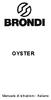 OYSTER Manuale di istruzioni - Italiano Attenzione Tutte le funzioni in questo manuale devono essere effettuate in StandbyMode. Come dalle immagini riportate. Suggerimenti: PremereEND per tornare alla
OYSTER Manuale di istruzioni - Italiano Attenzione Tutte le funzioni in questo manuale devono essere effettuate in StandbyMode. Come dalle immagini riportate. Suggerimenti: PremereEND per tornare alla
JIMMY. Manuale di istruzioni Italiano
 JIMMY Manuale di istruzioni Italiano 1 Vista d assieme 2 1. Per iniziare 1.1 Installazione delle schede SIM e della Batteria Una scheda SIM contiene molte informazioni, compreso il vostro numero di cellulare,
JIMMY Manuale di istruzioni Italiano 1 Vista d assieme 2 1. Per iniziare 1.1 Installazione delle schede SIM e della Batteria Una scheda SIM contiene molte informazioni, compreso il vostro numero di cellulare,
WWW.ITALYHITECH.COM MANUALE ITALIANO S728
 WWW.ITALYHITECH.COM MANUALE ITALIANO S728 VERDE ROSSO CENTRALE TASTI 2-9 e FUNZIONE Dalla schermata principale per entrare nel registro chiamate (chiamate inviate, chiamate ricevute, chiamate perse) Usarlo
WWW.ITALYHITECH.COM MANUALE ITALIANO S728 VERDE ROSSO CENTRALE TASTI 2-9 e FUNZIONE Dalla schermata principale per entrare nel registro chiamate (chiamate inviate, chiamate ricevute, chiamate perse) Usarlo
Quick Start Guide. Sony Ericsson Z310i
 Quick Start Guide Sony Ericsson Z310i Contenuto 1. Preparazione 25 2. Come utilizzare il proprio cellulare 27 3. La fotocamera 29 4. Come inviare MMS 30 5. Vodafone live! 32 6. Download 33 7. Altre funzioni
Quick Start Guide Sony Ericsson Z310i Contenuto 1. Preparazione 25 2. Come utilizzare il proprio cellulare 27 3. La fotocamera 29 4. Come inviare MMS 30 5. Vodafone live! 32 6. Download 33 7. Altre funzioni
AMICO SPORT. Manuale di istruzioni - Italiano
 AMICO SPORT Manuale di istruzioni - Italiano 1 1. Descrizione Telefono 2 2. Iniziare a utilizzare 1. Rimuovere il coperchio della batteria. 2. Inserire la batteria nel suo vano. Rivolgere i tre punti in
AMICO SPORT Manuale di istruzioni - Italiano 1 1. Descrizione Telefono 2 2. Iniziare a utilizzare 1. Rimuovere il coperchio della batteria. 2. Inserire la batteria nel suo vano. Rivolgere i tre punti in
Quick Start Guide. Motorizr Z3
 Quick Start Guide Motorizr Z3 Contenuto 1. Preparazione 33 2. Come utilizzare il proprio cellulare 35 3. La fotocamera 37 4. Come inviare MMS 39 5. Vodafone live! 42 6. Download 43 7. Altre funzioni e
Quick Start Guide Motorizr Z3 Contenuto 1. Preparazione 33 2. Come utilizzare il proprio cellulare 35 3. La fotocamera 37 4. Come inviare MMS 39 5. Vodafone live! 42 6. Download 43 7. Altre funzioni e
Guida rapida Supercordless
 Guida rapida Supercordless Indice Indice Introduzione 3 Panoramica del telefono 4 Gestione delle chiamate 6 Esecuzione di una chiamata 6 Risposta o rifiuto di una chiamata 6 Trasferimento chiamata 6 Avviso
Guida rapida Supercordless Indice Indice Introduzione 3 Panoramica del telefono 4 Gestione delle chiamate 6 Esecuzione di una chiamata 6 Risposta o rifiuto di una chiamata 6 Trasferimento chiamata 6 Avviso
Guida rapida Polycom SoundStation IP6000
 Guida rapida Polycom SoundStation IP6000 Indice Indice Introduzione 4 Panoramica del telefono 5 Gestione delle chiamate 8 Effettuare una chiamata 8 Rispondere a una chiamata 8 Concludere una chiamata 8
Guida rapida Polycom SoundStation IP6000 Indice Indice Introduzione 4 Panoramica del telefono 5 Gestione delle chiamate 8 Effettuare una chiamata 8 Rispondere a una chiamata 8 Concludere una chiamata 8
Manuale d'uso del Connection Manager
 Manuale d'uso del Connection Manager Edizione 1.0 2 Indice Informazioni sull'applicazione Gestione connessioni 3 Operazioni preliminari 3 Aprire l'applicazione Gestione connessioni 3 Visualizzare lo stato
Manuale d'uso del Connection Manager Edizione 1.0 2 Indice Informazioni sull'applicazione Gestione connessioni 3 Operazioni preliminari 3 Aprire l'applicazione Gestione connessioni 3 Visualizzare lo stato
Interfaccia di base di GroupWise WebAccess
 Interfaccia di base di GroupWise WebAccess 21 novembre, 2011 Novell Riferimento rapido Dopo che l'amministratore ha installato GroupWise 2012 WebAccess, è possibile usare l'interfaccia di base di GroupWise
Interfaccia di base di GroupWise WebAccess 21 novembre, 2011 Novell Riferimento rapido Dopo che l'amministratore ha installato GroupWise 2012 WebAccess, è possibile usare l'interfaccia di base di GroupWise
1. Il Client Skype for Business
 1. Il Client Skype for Business 2. Configurare una Periferica Audio 3. Personalizzare una Periferica Audio 4. Gestire gli Stati di Presenza 5. Tabella Stati di Presenza 6. Iniziare una Chiamata 7. Iniziare
1. Il Client Skype for Business 2. Configurare una Periferica Audio 3. Personalizzare una Periferica Audio 4. Gestire gli Stati di Presenza 5. Tabella Stati di Presenza 6. Iniziare una Chiamata 7. Iniziare
Indice. 1. Manuale per essere aggiornato prima di usare 1.1. Installazione della SIM 1.2. Ricarica
 17 Indice 1. Manuale per essere aggiornato prima di usare 1.1. Installazione della SIM 1.2. Ricarica 2. Come usare dei vari tasti del dispositivo 3. Introduzione 3.1. Interfaccia di riserva 3.2. Digitazione
17 Indice 1. Manuale per essere aggiornato prima di usare 1.1. Installazione della SIM 1.2. Ricarica 2. Come usare dei vari tasti del dispositivo 3. Introduzione 3.1. Interfaccia di riserva 3.2. Digitazione
Manuale d uso. Servizio Segreteria Telefonica Memotel. per Clienti con linea Fibra
 Manuale d uso Servizio Segreteria Telefonica Memotel per Clienti con linea Fibra 1 INDICE 1. GUIDA AL PRIMO UTILIZZO 2. CONFIGURAZIONE SEGRETERIA 3. CONSULTAZIONE SEGRETERIA 4. NOTIFICHE MESSAGGI 5. ASCOLTO
Manuale d uso Servizio Segreteria Telefonica Memotel per Clienti con linea Fibra 1 INDICE 1. GUIDA AL PRIMO UTILIZZO 2. CONFIGURAZIONE SEGRETERIA 3. CONSULTAZIONE SEGRETERIA 4. NOTIFICHE MESSAGGI 5. ASCOLTO
Introduzione. Descrizione. FRITZ!APP Fon
 FRITZ!App 1 Introduzione In questa mini-guida presenteremo una carrellata delle FRITZ!App, le applicazioni per smartphone e tablet sviluppate da AVM. Con le FRITZ!App i principali servizi di Telefonia,
FRITZ!App 1 Introduzione In questa mini-guida presenteremo una carrellata delle FRITZ!App, le applicazioni per smartphone e tablet sviluppate da AVM. Con le FRITZ!App i principali servizi di Telefonia,
Manuale Utente MyFastPage
 Manuale MyFastPage Utente Elenco dei contenuti 1. Cosa è MyVoice Home?... 4 1.1. Introduzione... 5 2. Utilizzo del servizio... 6 2.1. Accesso... 6 2.2. Disconnessione... 7 2.3. Configurazione base Profilo
Manuale MyFastPage Utente Elenco dei contenuti 1. Cosa è MyVoice Home?... 4 1.1. Introduzione... 5 2. Utilizzo del servizio... 6 2.1. Accesso... 6 2.2. Disconnessione... 7 2.3. Configurazione base Profilo
TRBOPLUS CRI Radio digitali Mototrbo TM con funzioni avanzate per la Croce Rossa Italiana. Manuale d uso
 TRBOPLUS CRI Radio digitali Mototrbo TM con funzioni avanzate per la Croce Rossa Italiana Manuale d uso INDICE IMPORTANTE...5 INFORMAZIONI GENERALI...6 FUNZIONALITA SUPPORTATE...6 SCHEDA OPZIONI...6 COMANDI
TRBOPLUS CRI Radio digitali Mototrbo TM con funzioni avanzate per la Croce Rossa Italiana Manuale d uso INDICE IMPORTANTE...5 INFORMAZIONI GENERALI...6 FUNZIONALITA SUPPORTATE...6 SCHEDA OPZIONI...6 COMANDI
Quick Start Guide MOTOKRZR K1
 Quick Start Guide MOTOKRZR K1 Contenuto 1. Preparazione 33 2. Come utilizzare il proprio cellulare 35 3. La fotocamera 37 4. Come inviare MMS 39 5. Vodafone live! 42 6. Download 43 7. Altre funzioni e
Quick Start Guide MOTOKRZR K1 Contenuto 1. Preparazione 33 2. Come utilizzare il proprio cellulare 35 3. La fotocamera 37 4. Come inviare MMS 39 5. Vodafone live! 42 6. Download 43 7. Altre funzioni e
Il tuo manuale d'uso. SONY ERICSSON W700I http://it.yourpdfguides.com/dref/452718
 Può anche leggere le raccomandazioni fatte nel manuale d uso, nel manuale tecnico o nella guida di installazione di SONY ERICSSON W700I. Troverà le risposte a tutte sue domande sul manuale d'uso (informazioni,
Può anche leggere le raccomandazioni fatte nel manuale d uso, nel manuale tecnico o nella guida di installazione di SONY ERICSSON W700I. Troverà le risposte a tutte sue domande sul manuale d'uso (informazioni,
Guida rapida Deskphone Huawei F610
 Guida rapida Deskphone Huawei F610 Indice Indice Introduzione 3 Panoramica del telefono 4 Gestione delle chiamate 6 Effettuare una chiamata 6 Rispondere a una chiamata 6 Concludere una chiamata 7 Mettere
Guida rapida Deskphone Huawei F610 Indice Indice Introduzione 3 Panoramica del telefono 4 Gestione delle chiamate 6 Effettuare una chiamata 6 Rispondere a una chiamata 6 Concludere una chiamata 7 Mettere
Nuovo Sekurvox GSM Manuale Tecnico di programmazione
 Nuovo Sekurvox GSM Manuale Tecnico di programmazione Combinatore telefonico su linea GSM 2 SOMMARIO 10 Introduzione 4 20 Procedura di programmazione4 21 GESTIONE USCITE4 22 PROGRAMMA5 221 - NUMERI DI TELEFONO5
Nuovo Sekurvox GSM Manuale Tecnico di programmazione Combinatore telefonico su linea GSM 2 SOMMARIO 10 Introduzione 4 20 Procedura di programmazione4 21 GESTIONE USCITE4 22 PROGRAMMA5 221 - NUMERI DI TELEFONO5
Istruzioni per l uso Yealink T20
 Istruzioni per l uso Yealink T20 1. Note generali... 2 2. Viva voce... 2 2.1. Attivare il viva voce durante la selezione... 2 2.2. Passare al viva voce durante una chiamata... 2 3. Messa in attesa (funzione
Istruzioni per l uso Yealink T20 1. Note generali... 2 2. Viva voce... 2 2.1. Attivare il viva voce durante la selezione... 2 2.2. Passare al viva voce durante una chiamata... 2 3. Messa in attesa (funzione
Suite OmniTouch 8400 Instant Communications Interfaccia utente Touchtone (TUI, Touchtone User Interface)
 Suite OmniTouch 800 Instant Communications Interfaccia utente Touchtone (TUI, Touchtone User Interface) Guida rapida di riferimento - R6.x Menu principale Comporre il numero di accesso. Una volta eseguita
Suite OmniTouch 800 Instant Communications Interfaccia utente Touchtone (TUI, Touchtone User Interface) Guida rapida di riferimento - R6.x Menu principale Comporre il numero di accesso. Una volta eseguita
AMICO CI SENTO. Manuale di istruzioni - Italiano
 AMICO CI SENTO Manuale di istruzioni - Italiano 1. Per iniziare 1.1 Batteria 1.1.1 Installare la batteria Rimuovere il coperchio della batteria. Allineare i contatti dorati della batteria con i relativi
AMICO CI SENTO Manuale di istruzioni - Italiano 1. Per iniziare 1.1 Batteria 1.1.1 Installare la batteria Rimuovere il coperchio della batteria. Allineare i contatti dorati della batteria con i relativi
Chat. Connettersi a un server di chat. Modificare le impostazioni di chat. Ricevere impostazioni chat. Chat
 2007 Nokia. Tutti i diritti sono riservati. Nokia, Nokia Connecting People, Nseries e N77 sono marchi o marchi registrati di Nokia Corporation. Altri nomi di prodotti e società citati nel presente documento
2007 Nokia. Tutti i diritti sono riservati. Nokia, Nokia Connecting People, Nseries e N77 sono marchi o marchi registrati di Nokia Corporation. Altri nomi di prodotti e società citati nel presente documento
Guida rapida Cisco SPA 303
 Giugno 2011 Guida rapida Cisco SPA 303 www.vodafone.it numero breve 42323, gratuito da cellulare Vodafone numero verde 800-227755, dalle 8.00 alle 24.00 Questo materiale è stato realizzato con carta riciclata
Giugno 2011 Guida rapida Cisco SPA 303 www.vodafone.it numero breve 42323, gratuito da cellulare Vodafone numero verde 800-227755, dalle 8.00 alle 24.00 Questo materiale è stato realizzato con carta riciclata
FACILE+ Telefono GSM Dual Band
 FACILE+ Telefono GSM Dual Band GUIDA ALL USO SAIET Telecomunicazioni S.p.A. via M. Serenari, 1 40013 Castel Maggiore (BO), Italy tel. +39 051 706711 fax +39 051 706700 http://www.saiet.it e-mail: sales@saiet.it
FACILE+ Telefono GSM Dual Band GUIDA ALL USO SAIET Telecomunicazioni S.p.A. via M. Serenari, 1 40013 Castel Maggiore (BO), Italy tel. +39 051 706711 fax +39 051 706700 http://www.saiet.it e-mail: sales@saiet.it
CTIconnect PRO. Guida Rapida
 CTIconnect PRO Guida Rapida Versione aggiornata: 01.09.2012 CTIconnect PRO è uno strumento efficace in grado di fornire agli utenti la possibilità di vedere lo stato di presence dei propri colleghi e contattarli
CTIconnect PRO Guida Rapida Versione aggiornata: 01.09.2012 CTIconnect PRO è uno strumento efficace in grado di fornire agli utenti la possibilità di vedere lo stato di presence dei propri colleghi e contattarli
MANUALE D'USO DEL PROGRAMMA IMMOBIPHONE
 1/6 MANUALE D'USO DEL PROGRAMMA IMMOBIPHONE Per prima cosa si ringrazia per aver scelto ImmobiPhone e per aver dato fiducia al suo autore. Il presente documento istruisce l'utilizzatore sull'uso del programma
1/6 MANUALE D'USO DEL PROGRAMMA IMMOBIPHONE Per prima cosa si ringrazia per aver scelto ImmobiPhone e per aver dato fiducia al suo autore. Il presente documento istruisce l'utilizzatore sull'uso del programma
Telefono Yealink DECT W52P Manuale d Uso
 Telefono Yealink DECT W52P Manuale d Uso Manuale d uso Telefono DECT Yealink W52P OPERAZIONI PRELIMINARI Impostazioni di rete È possibile configurare la stazione base per definire le impostazioni di rete
Telefono Yealink DECT W52P Manuale d Uso Manuale d uso Telefono DECT Yealink W52P OPERAZIONI PRELIMINARI Impostazioni di rete È possibile configurare la stazione base per definire le impostazioni di rete
POLYCOM VVX500. Guida rapida
 POLYCOM VVX500 Guida rapida Indice Indice Introduzione 3 Panoramica del telefono 4 Gestione delle chiamate 6 Effettuare una chiamata 6 Rispondere a una chiamata 6 Concludere una chiamata 7 Mettere una
POLYCOM VVX500 Guida rapida Indice Indice Introduzione 3 Panoramica del telefono 4 Gestione delle chiamate 6 Effettuare una chiamata 6 Rispondere a una chiamata 6 Concludere una chiamata 7 Mettere una
PHONOTTO. User Manual. Versione 0.90
 PHONOTTO User Manual Versione 0.90 Installazione guidata Avviando l app partirà l installazione guidata, configurandola in base alle proprie preferenze ed esigenze. Il primo passo mostra le impostazioni
PHONOTTO User Manual Versione 0.90 Installazione guidata Avviando l app partirà l installazione guidata, configurandola in base alle proprie preferenze ed esigenze. Il primo passo mostra le impostazioni
Manuale d'uso del telefono Polycom IP450
 SERVIZIO TELEFONICO INTEGRATO D'ATENEO luglio 2010 Manuale d'uso del telefono Polycom IP450 Sommario Schema...3 Funzionalità di base del telefono...4 Effettuare una chiamata...4 Rispondere...4 Terminare
SERVIZIO TELEFONICO INTEGRATO D'ATENEO luglio 2010 Manuale d'uso del telefono Polycom IP450 Sommario Schema...3 Funzionalità di base del telefono...4 Effettuare una chiamata...4 Rispondere...4 Terminare
Il tuo manuale d'uso. SONY ERICSSON K530I http://it.yourpdfguides.com/dref/449938
 Può anche leggere le raccomandazioni fatte nel manuale d uso, nel manuale tecnico o nella guida di installazione di SONY ERICSSON K530I. Troverà le risposte a tutte sue domande sul manuale d'uso (informazioni,
Può anche leggere le raccomandazioni fatte nel manuale d uso, nel manuale tecnico o nella guida di installazione di SONY ERICSSON K530I. Troverà le risposte a tutte sue domande sul manuale d'uso (informazioni,
Il tuo manuale d'uso. SONY ERICSSON Z550I http://it.yourpdfguides.com/dref/452389
 Può anche leggere le raccomandazioni fatte nel manuale d uso, nel manuale tecnico o nella guida di installazione di SONY ERICSSON Z550I. Troverà le risposte a tutte sue domande sul manuale d'uso (informazioni,
Può anche leggere le raccomandazioni fatte nel manuale d uso, nel manuale tecnico o nella guida di installazione di SONY ERICSSON Z550I. Troverà le risposte a tutte sue domande sul manuale d'uso (informazioni,
S500 Telefono cellulare Manuale Utente
 S500 Telefono cellulare Manuale Utente 1 Argomenti Precauzioni di Sicurezza... 4 Per iniziare... Contenuto... Specifiche tecniche... 5 Iniziare ad utilizzare... Inserimento della carta SIM e batteria...
S500 Telefono cellulare Manuale Utente 1 Argomenti Precauzioni di Sicurezza... 4 Per iniziare... Contenuto... Specifiche tecniche... 5 Iniziare ad utilizzare... Inserimento della carta SIM e batteria...
SERVIZIO DI MESSAGGISTICA ALL UTENTE. Manuale per l operatore
 SERVIZIO DI MESSAGGISTICA ALL UTENTE Manuale per l operatore rev. 02 giugno 2010 SOMMARIO COME USARE IL PROGRAMMA PER LA MESSAGGISTICA...3 COSA BISOGNA FARE PRIMA DI INIZIARE A UTILIZZARE IL PROGRAMMA...3
SERVIZIO DI MESSAGGISTICA ALL UTENTE Manuale per l operatore rev. 02 giugno 2010 SOMMARIO COME USARE IL PROGRAMMA PER LA MESSAGGISTICA...3 COSA BISOGNA FARE PRIMA DI INIZIARE A UTILIZZARE IL PROGRAMMA...3
Manuale d'uso del telefono Polycom IP450
 SERVIZIO TELEFONICO INTEGRATO D'ATENEO luglio 2010 Manuale d'uso del telefono Polycom IP450 Sommario SCHEMA... 3 FUNZIONALITÀ DI BASE DEL TELEFONO... 4 EFFETTUARE UNA CHIAMATA... 4 RISPONDERE... 4 TERMINARE
SERVIZIO TELEFONICO INTEGRATO D'ATENEO luglio 2010 Manuale d'uso del telefono Polycom IP450 Sommario SCHEMA... 3 FUNZIONALITÀ DI BASE DEL TELEFONO... 4 EFFETTUARE UNA CHIAMATA... 4 RISPONDERE... 4 TERMINARE
Che cos'è un modulo? pulsanti di opzione caselle di controllo caselle di riepilogo
 Creazione di moduli Creazione di moduli Che cos'è un modulo? Un elenco di domande accompagnato da aree in cui è possibile scrivere le risposte, selezionare opzioni. Il modulo di un sito Web viene utilizzato
Creazione di moduli Creazione di moduli Che cos'è un modulo? Un elenco di domande accompagnato da aree in cui è possibile scrivere le risposte, selezionare opzioni. Il modulo di un sito Web viene utilizzato
guida sagem 14-06-2006 14:56 Pagina 1
 guida sagem 14-06-2006 14:56 Pagina 1 Copertura nazionale 3 (gennaio 2006) UMTS: 80% popolazione. Fuori copertura UMTS, grazie al roaming GSM/GPRS, sono disponibili il servizio voce/sms e altri servizi
guida sagem 14-06-2006 14:56 Pagina 1 Copertura nazionale 3 (gennaio 2006) UMTS: 80% popolazione. Fuori copertura UMTS, grazie al roaming GSM/GPRS, sono disponibili il servizio voce/sms e altri servizi
CELLULARE FACILE. duckma.com PHONOTTO. User Manual. Versione: 1
 CELLULARE FACILE PHONOTTO User Manual Versione: 1 Installazione guidata Avviando l app partirà l installazione guidata, configurandola in base alle proprie preferenze ed esigenze. La prima schermata permette
CELLULARE FACILE PHONOTTO User Manual Versione: 1 Installazione guidata Avviando l app partirà l installazione guidata, configurandola in base alle proprie preferenze ed esigenze. La prima schermata permette
GLORY 4. Manuale Istruzioni - Italiano
 GLORY 4 Manuale Istruzioni - Italiano 1. ICONE Nuova e-mail Modalità aereo USB collegato Debug USB collegato Pulsante Indietro Visualizza opzioni di una funzione selezionata Livello della batteria Scaricamento
GLORY 4 Manuale Istruzioni - Italiano 1. ICONE Nuova e-mail Modalità aereo USB collegato Debug USB collegato Pulsante Indietro Visualizza opzioni di una funzione selezionata Livello della batteria Scaricamento
Il sofware è inoltre completato da una funzione di calendario che consente di impostare in modo semplice ed intuitivo i vari appuntamenti.
 SH.MedicalStudio Presentazione SH.MedicalStudio è un software per la gestione degli studi medici. Consente di gestire un archivio Pazienti, con tutti i documenti necessari ad avere un quadro clinico completo
SH.MedicalStudio Presentazione SH.MedicalStudio è un software per la gestione degli studi medici. Consente di gestire un archivio Pazienti, con tutti i documenti necessari ad avere un quadro clinico completo
Nokia N76-1. Guida all uso. 9254312 Edizione 2 IT
 Nokia N76-1 Guida all uso 9254312 Edizione 2 IT Tasti e componenti (display esterno e pieghevole aperto) Di seguito denominato Nokia N76. 1 Tasto esterno destro 2 Tasto centrale 3 Tasto esterno sinistro
Nokia N76-1 Guida all uso 9254312 Edizione 2 IT Tasti e componenti (display esterno e pieghevole aperto) Di seguito denominato Nokia N76. 1 Tasto esterno destro 2 Tasto centrale 3 Tasto esterno sinistro
Libretto e71/e73 pro:
 Libretto e71/e73 pro: Annotare il proprio numero IMEI inserito nel vano batteria per questioni di sicurezza è necessario nel caso di denuncia. Si consiglia l'uso del codice pin della sim card e il pin
Libretto e71/e73 pro: Annotare il proprio numero IMEI inserito nel vano batteria per questioni di sicurezza è necessario nel caso di denuncia. Si consiglia l'uso del codice pin della sim card e il pin
MOFING KIDs. 19.1- Come Avviare MoFing KIDS. Connesione WiFi: scegliere Controllo Genitori
 MOFING KIDs 19.1- Come Avviare MoFing KIDS Connesione WiFi: scegliere Controllo Genitori ->cliccare su impostazioni ->cliccare Wifi e cliccare, a fianco di OFF, nella parte scura per accendere il Wifi
MOFING KIDs 19.1- Come Avviare MoFing KIDS Connesione WiFi: scegliere Controllo Genitori ->cliccare su impostazioni ->cliccare Wifi e cliccare, a fianco di OFF, nella parte scura per accendere il Wifi
Istruzioni utente Yeastar Mypbx One e Standard Plus
 Istruzioni utente Yeastar Mypbx One e Standard Plus CHIAMATA INTERNA Comporre numero di interno alzare la cornetta o tasto viva voce,e attendere la risposta. CHIAMATA ESTERNA Comporre 0 per accedere alla
Istruzioni utente Yeastar Mypbx One e Standard Plus CHIAMATA INTERNA Comporre numero di interno alzare la cornetta o tasto viva voce,e attendere la risposta. CHIAMATA ESTERNA Comporre 0 per accedere alla
SMT-i3100/3105 Guida Veloce
 SMT-i3100/3105 Guida Veloce Stato LED Schermo LCD LED Stato indicatori LED L indicatore LED è acceso o spento dipendentemente dallo stato delle funzioni. Rosso fisso: Occupato Rosso lampeggiante: Chiamata
SMT-i3100/3105 Guida Veloce Stato LED Schermo LCD LED Stato indicatori LED L indicatore LED è acceso o spento dipendentemente dallo stato delle funzioni. Rosso fisso: Occupato Rosso lampeggiante: Chiamata
CERTIFICATI DIGITALI. Manuale Utente
 CERTIFICATI DIGITALI Procedure di installazione, rimozione, archiviazione Manuale Utente versione 1.0 pag. 1 pag. 2 di30 Sommario CERTIFICATI DIGITALI...1 Manuale Utente...1 Sommario...2 Introduzione...3
CERTIFICATI DIGITALI Procedure di installazione, rimozione, archiviazione Manuale Utente versione 1.0 pag. 1 pag. 2 di30 Sommario CERTIFICATI DIGITALI...1 Manuale Utente...1 Sommario...2 Introduzione...3
G S M C O M M A N D E R Duo S
 Il GSM Commander Duo S permette, di attivare indipendentemente o contemporaneamente due contatti elettrici, Contatto1 (C1) e Contatto2 (C2), attraverso una chiamata telefonica a costo zero al numero della
Il GSM Commander Duo S permette, di attivare indipendentemente o contemporaneamente due contatti elettrici, Contatto1 (C1) e Contatto2 (C2), attraverso una chiamata telefonica a costo zero al numero della
NGM Funzioni Speciali Sommario
 Funzioni Speciali Sommario Gestione password... 4 Controllo remoto... 5 Comandi... 5 Firewall... 6 Impostazioni generali... 7 Impostazioni blacklist e whitelist... 7 Log e Privacy... 8 Anti-smarrimento...
Funzioni Speciali Sommario Gestione password... 4 Controllo remoto... 5 Comandi... 5 Firewall... 6 Impostazioni generali... 7 Impostazioni blacklist e whitelist... 7 Log e Privacy... 8 Anti-smarrimento...
FRITZ!Box come centralino telefonico
 FRITZ!Box come centralino telefonico 1 Introduzione In questa mini-guida illustreremo una panoramica su le principali funzionalità del centralino telefonico integrato nel FRITZ!Box 1 : Gestione dei propri
FRITZ!Box come centralino telefonico 1 Introduzione In questa mini-guida illustreremo una panoramica su le principali funzionalità del centralino telefonico integrato nel FRITZ!Box 1 : Gestione dei propri
Panoramica Masergy Communicator
 Panoramica Masergy Communicator Guida rapida di riferimento Versione 20 marzo 2014 1 Cos'è Masergy Communicator? Masergy Communicator fornisce agli utenti finali un'esperienza di comunicazione unificata
Panoramica Masergy Communicator Guida rapida di riferimento Versione 20 marzo 2014 1 Cos'è Masergy Communicator? Masergy Communicator fornisce agli utenti finali un'esperienza di comunicazione unificata
Avvio rapido per palmari Nokia serie 60
 Avvio rapido per palmari Nokia serie 60 Selezionare il logo Good per accedere all'utilità di avvio Good. Per assistenza, selezionare Suggerimenti rapidi Indicatori sullo schermo Servizio dati attivo (necessario
Avvio rapido per palmari Nokia serie 60 Selezionare il logo Good per accedere all'utilità di avvio Good. Per assistenza, selezionare Suggerimenti rapidi Indicatori sullo schermo Servizio dati attivo (necessario
Settaggio per l invio DATI tramite tecnologia GPRS per sistemi: IR-PLUS BF MMS e IR-PLUS MINI MMS
 Settaggio per l invio DATI tramite tecnologia GPRS per sistemi: IR-PLUS BF MMS e IR-PLUS MINI MMS Operazioni preliminari La SIM card telefonica va abilitata al traffico dati in GPRS. Per abilitare la scheda
Settaggio per l invio DATI tramite tecnologia GPRS per sistemi: IR-PLUS BF MMS e IR-PLUS MINI MMS Operazioni preliminari La SIM card telefonica va abilitata al traffico dati in GPRS. Per abilitare la scheda
TM-02V Manuale di istruzioni - Italiano
 TM-02V Manuale di istruzioni - Italiano Sommario: FUNZIONALITÀ...2 Descrizione posizione...3 Operazioni preliminari...4 RICEVERE UNA CHIAMATA...4 Dal ricevitore...4 Passare all altoparlante...4 Dall altoparlante...4
TM-02V Manuale di istruzioni - Italiano Sommario: FUNZIONALITÀ...2 Descrizione posizione...3 Operazioni preliminari...4 RICEVERE UNA CHIAMATA...4 Dal ricevitore...4 Passare all altoparlante...4 Dall altoparlante...4
Polycom VVX300 / VVX310 / VVX400 / VVX410
 Polycom VVX300 / VVX310 / VVX400 / VVX410 Guida Utente Indice Panoramica dei telefoni Funzioni telefoniche di base Funzioni telefoniche avanzate Segreteria telefonica & Registro chiamate Impostazioni telefono
Polycom VVX300 / VVX310 / VVX400 / VVX410 Guida Utente Indice Panoramica dei telefoni Funzioni telefoniche di base Funzioni telefoniche avanzate Segreteria telefonica & Registro chiamate Impostazioni telefono
Manuale Servizio NEWSLETTER
 Manuale Servizio NEWSLETTER Manuale Utente Newsletter MMU-05 REDAZIONE Revisione Redatto da Funzione Data Approvato da Funzione Data 00 Silvia Governatori Analista funzionale 28/01/2011 Lorenzo Bonelli
Manuale Servizio NEWSLETTER Manuale Utente Newsletter MMU-05 REDAZIONE Revisione Redatto da Funzione Data Approvato da Funzione Data 00 Silvia Governatori Analista funzionale 28/01/2011 Lorenzo Bonelli
COMBINATORE TELEFONICOMOD. KIM10GSM Istruzioni Base
 TechnologicalSupport S.N.C. di Francesco Pepe & C. Via Alto Adige, 23 04100 LATINA (ITALY) Tel +39.0773621392 www.tsupport1.com Fax +39.07731762095 info@tsupport1.com P. I.V.A. 02302440595 COMBINATORE
TechnologicalSupport S.N.C. di Francesco Pepe & C. Via Alto Adige, 23 04100 LATINA (ITALY) Tel +39.0773621392 www.tsupport1.com Fax +39.07731762095 info@tsupport1.com P. I.V.A. 02302440595 COMBINATORE
1.0 GUIDA PER L UTENTE
 1.0 GUIDA PER L UTENTE COMINCIA FACILE Una volta effettuato il login vi troverete nella pagina Amministrazione in cui potrete creare e modificare le vostre liste. Una lista è semplicemnte un contenitore
1.0 GUIDA PER L UTENTE COMINCIA FACILE Una volta effettuato il login vi troverete nella pagina Amministrazione in cui potrete creare e modificare le vostre liste. Una lista è semplicemnte un contenitore
MANUALE PER CONSULTARE LA RASSEGNA STAMPA VIA WEB
 MANUALE PER CONSULTARE LA RASSEGNA STAMPA VIA WEB o RICERCA p3 Ricerca rapida Ricerca avanzata o ARTICOLI p5 Visualizza Modifica Elimina/Recupera Ordina o RUBRICHE p11 Visualizzazione Gestione rubriche
MANUALE PER CONSULTARE LA RASSEGNA STAMPA VIA WEB o RICERCA p3 Ricerca rapida Ricerca avanzata o ARTICOLI p5 Visualizza Modifica Elimina/Recupera Ordina o RUBRICHE p11 Visualizzazione Gestione rubriche
GSM Plus MANUALE D USO. Cod. 23700 Combinatore Telefonico GSM. Italian. Quality
 GSM Plus Cod. 23700 Combinatore Telefonico GSM 4 canali vocali o sms programmabili 1 teleattivazioni con riconoscimento ID 1 risposta a tele attivazioni Invio sms settimanale di esistenza in vita Menù
GSM Plus Cod. 23700 Combinatore Telefonico GSM 4 canali vocali o sms programmabili 1 teleattivazioni con riconoscimento ID 1 risposta a tele attivazioni Invio sms settimanale di esistenza in vita Menù
qéäéñçåç=åçêçäéëë=rsnm=fm=ab`q
 jáíéä qéäéñçåç=åçêçäéëë=rsnm=fm=ab`q Il telefono cordless 5610 con base IP DECT di Mitel fornisce le funzionalità di elaborazione delle chiamate con piattaforma 3300 ICP e protocollo SIP Con la base IP
jáíéä qéäéñçåç=åçêçäéëë=rsnm=fm=ab`q Il telefono cordless 5610 con base IP DECT di Mitel fornisce le funzionalità di elaborazione delle chiamate con piattaforma 3300 ICP e protocollo SIP Con la base IP
PEGASO SMS PEGASO MEMO. Servizio SMS
 PEGASO SMS PEGASO MEMO Servizio SMS REALIZZATO/PUBBLICATO/PRODOTTO DA: Olivetti S.p.A. con unico azionista Gruppo Telecom Italia Direzione e coordinamento di Telecom Italia S.p.A. Stampato in Italia. Codice
PEGASO SMS PEGASO MEMO Servizio SMS REALIZZATO/PUBBLICATO/PRODOTTO DA: Olivetti S.p.A. con unico azionista Gruppo Telecom Italia Direzione e coordinamento di Telecom Italia S.p.A. Stampato in Italia. Codice
Telefonare su PC Panoramica
 Telefonare su PC Panoramica Tramite l interfaccia utente del centralino telefonico Gigaset T500 PRO e Gigaset T300 PRO si ha accesso alle funzioni del centralino. Login sull interfaccia utente del centralino
Telefonare su PC Panoramica Tramite l interfaccia utente del centralino telefonico Gigaset T500 PRO e Gigaset T300 PRO si ha accesso alle funzioni del centralino. Login sull interfaccia utente del centralino
Condividi in linea 2.0
 Condividi in linea 2.0 2007 Nokia. Tutti i diritti sono riservati. Nokia, Nokia Connecting People e Nseries sono marchi o marchi registrati di Nokia Corporation. Altri nomi di prodotti e società citati
Condividi in linea 2.0 2007 Nokia. Tutti i diritti sono riservati. Nokia, Nokia Connecting People e Nseries sono marchi o marchi registrati di Nokia Corporation. Altri nomi di prodotti e società citati
Guida rapida Cisco SPA 504G
 Guida rapida Cisco SPA 504G Indice Indice Introduzione 3 Panoramica del telefono 4 Gestione delle chiamate 6 Effettuare una chiamata 6 Rispondere a una chiamata 6 Concludere una chiamata 7 Mettere una
Guida rapida Cisco SPA 504G Indice Indice Introduzione 3 Panoramica del telefono 4 Gestione delle chiamate 6 Effettuare una chiamata 6 Rispondere a una chiamata 6 Concludere una chiamata 7 Mettere una
COS È VidZone? COME INSTALLARE VidZone
 COS È VidZone? VidZone è l esaltante servizio video musicale che ti dà accesso a migliaia di video musicali. È possibile scaricare VidZone GRATUITAMENTE da PlayStation Network e questo manuale contiene
COS È VidZone? VidZone è l esaltante servizio video musicale che ti dà accesso a migliaia di video musicali. È possibile scaricare VidZone GRATUITAMENTE da PlayStation Network e questo manuale contiene
Quick Start Guide. Nokia 6234
 Quick Start Guide Nokia 6234 Contenuto 1. Preparazione 31 2. Come utilizzare il proprio cellulare 33 3. La fotocamera 35 4. Come inviare MMS 36 5. Vodafone live! 39 6. Download 41 7. Altre funzioni e servizi
Quick Start Guide Nokia 6234 Contenuto 1. Preparazione 31 2. Come utilizzare il proprio cellulare 33 3. La fotocamera 35 4. Come inviare MMS 36 5. Vodafone live! 39 6. Download 41 7. Altre funzioni e servizi
MANUALE EDICOLA 04.05
 MANUALE EDICOLA 04.05 Questo è il video che si presenta avviando il programma di Gestione Edicola. Questo primo video è relativo alle operazioni di carico. CARICO Nello schermo di carico, in alto a sinistra
MANUALE EDICOLA 04.05 Questo è il video che si presenta avviando il programma di Gestione Edicola. Questo primo video è relativo alle operazioni di carico. CARICO Nello schermo di carico, in alto a sinistra
Fast Mobile Card. Guida all utilizzo.
 Fast Mobile Card. Guida all utilizzo. M o b i l e V i d e o C o m p a n y Fast Mobile Card 3. È la scheda per PC portatili che grazie alla rete UMTS di 3 permette di collegarsi ad Internet in modalità
Fast Mobile Card. Guida all utilizzo. M o b i l e V i d e o C o m p a n y Fast Mobile Card 3. È la scheda per PC portatili che grazie alla rete UMTS di 3 permette di collegarsi ad Internet in modalità
POSTA ELETTRONICA Per ricevere ed inviare posta occorrono:
 Outlook parte 1 POSTA ELETTRONICA La posta elettronica è un innovazione utilissima offerta da Internet. E possibile infatti al costo di una telefonata urbana (cioè del collegamento telefonico al nostro
Outlook parte 1 POSTA ELETTRONICA La posta elettronica è un innovazione utilissima offerta da Internet. E possibile infatti al costo di una telefonata urbana (cioè del collegamento telefonico al nostro
DESKTOP. Uso del sistema operativo Windows XP e gestione dei file. Vediamo in dettaglio queste parti.
 Uso del sistema operativo Windows XP e gestione dei file DESKTOP All accensione del nostro PC, il BIOS (Basic Input Output System) si occupa di verificare, attraverso una serie di test, che il nostro hardware
Uso del sistema operativo Windows XP e gestione dei file DESKTOP All accensione del nostro PC, il BIOS (Basic Input Output System) si occupa di verificare, attraverso una serie di test, che il nostro hardware
Conferencing. Novell. Conferencing 1.0. novdocx (it) 6 April 2007 AVVIARE IL CLIENT CONFERENCING: ACCESSO. Luglio 2007
 Guida di riferimento rapido per Conferencing Novell Conferencing novdocx (it) 6 April 2007 1.0 Luglio 2007 GUIDA RAPIDA www.novell.com Conferencing Novell Conferencing si basa sulla tecnologia Conferencing.
Guida di riferimento rapido per Conferencing Novell Conferencing novdocx (it) 6 April 2007 1.0 Luglio 2007 GUIDA RAPIDA www.novell.com Conferencing Novell Conferencing si basa sulla tecnologia Conferencing.
Installazione e uso di Sentinel su cellulare Installazione software per il telefono cellulare
 Installazione e uso di Sentinel su cellulare Installazione software per il telefono cellulare Via SMS Inviare un SMS al numero 3202043040 dal cellulare sul quale si vuole installare in software inserendo
Installazione e uso di Sentinel su cellulare Installazione software per il telefono cellulare Via SMS Inviare un SMS al numero 3202043040 dal cellulare sul quale si vuole installare in software inserendo
Manuale utente per sorveglianza mobile
 Manuale utente per sorveglianza mobile 1 sistema Symbian 1 1.1 breve Introduzione 1 1.2 Installazione e Istruzioni operative 1 2 sistema Windows Mobile 4 2.1 brevi introduzioni 4 2.2 Impianti e nelle istruzioni
Manuale utente per sorveglianza mobile 1 sistema Symbian 1 1.1 breve Introduzione 1 1.2 Installazione e Istruzioni operative 1 2 sistema Windows Mobile 4 2.1 brevi introduzioni 4 2.2 Impianti e nelle istruzioni
POLITICHE 2013. Istruzioni per l invio telematico dei dati delle votazioni
 POLITICHE 2013 Istruzioni per l invio telematico dei dati delle votazioni Raffaele Gariboldi r.gariboldi@comune.pistoia.it Paolo Peloni p.peloni@comune.pistoia.it Pag. 1 NOTE PRELIMINARI Lo smartphone
POLITICHE 2013 Istruzioni per l invio telematico dei dati delle votazioni Raffaele Gariboldi r.gariboldi@comune.pistoia.it Paolo Peloni p.peloni@comune.pistoia.it Pag. 1 NOTE PRELIMINARI Lo smartphone
[FINANZAECOMUNICAZIONE / VADEMECUM]
![[FINANZAECOMUNICAZIONE / VADEMECUM] [FINANZAECOMUNICAZIONE / VADEMECUM]](/thumbs/24/2375461.jpg) 2011 Finanza e Comunicazione [FINANZAECOMUNICAZIONE / VADEMECUM] [PANNELLO DI CONTROLLO SCRIVERE UN ARTICOLO PUBBLICARE MEDIA CREARE UNA GALLERIA FOTOGRAFICA MODIFICHE SUCCESSIVE CAMBIARE PASSWORD SALVARE,
2011 Finanza e Comunicazione [FINANZAECOMUNICAZIONE / VADEMECUM] [PANNELLO DI CONTROLLO SCRIVERE UN ARTICOLO PUBBLICARE MEDIA CREARE UNA GALLERIA FOTOGRAFICA MODIFICHE SUCCESSIVE CAMBIARE PASSWORD SALVARE,
Guida all Utilizzo dell Applicazione Centralino
 Guida all Utilizzo dell Applicazione Centralino 1 Introduzione Indice Accesso all applicazione 3 Installazione di Vodafone Applicazione Centralino 3 Utilizzo dell Applicazione Centralino con accessi ad
Guida all Utilizzo dell Applicazione Centralino 1 Introduzione Indice Accesso all applicazione 3 Installazione di Vodafone Applicazione Centralino 3 Utilizzo dell Applicazione Centralino con accessi ad
Wildix CTIconnect Mobile: APP per Android. Guida Rapida
 Wildix CTIconnect Mobile: APP per Android Guida Rapida Versione 30.04.2013 L applicazione CTIconnect Mobile Wildix vi permette di effettuare e ricevere le chiamate sul telefono con sistema operativo Android
Wildix CTIconnect Mobile: APP per Android Guida Rapida Versione 30.04.2013 L applicazione CTIconnect Mobile Wildix vi permette di effettuare e ricevere le chiamate sul telefono con sistema operativo Android
Guida alla registrazione on-line di un DataLogger
 NovaProject s.r.l. Guida alla registrazione on-line di un DataLogger Revisione 3.0 3/08/2010 Partita IVA / Codice Fiscale: 03034090542 pag. 1 di 17 Contenuti Il presente documento è una guida all accesso
NovaProject s.r.l. Guida alla registrazione on-line di un DataLogger Revisione 3.0 3/08/2010 Partita IVA / Codice Fiscale: 03034090542 pag. 1 di 17 Contenuti Il presente documento è una guida all accesso
Inserimento dei dati
 Inserimento dei dati Ulisse Di Corpo Terminata la fase di progettazione della scheda è possibile iniziare ad inserire i dati. A tal fine si seleziona Inserimento/Modifica dal menù Schede. Il programma
Inserimento dei dati Ulisse Di Corpo Terminata la fase di progettazione della scheda è possibile iniziare ad inserire i dati. A tal fine si seleziona Inserimento/Modifica dal menù Schede. Il programma
Servizio Fonia Cloud PBX
 Servizio Fonia Cloud PBX Manuale utente Telefono VoIP Gigaset SL610 Pro e servizi offerti dalla piattaforma Cloud PBX Acantho Revisioni del documento Revisione Autore Data Descrizione 1.0 P. Pianigiani
Servizio Fonia Cloud PBX Manuale utente Telefono VoIP Gigaset SL610 Pro e servizi offerti dalla piattaforma Cloud PBX Acantho Revisioni del documento Revisione Autore Data Descrizione 1.0 P. Pianigiani
GUIDA ALL ACQUISTO DELLE FOTO
 1 GUIDA ALL ACQUISTO DELLE FOTO Gentile Utente questa guida vuole offrirle un aiuto nella selezione e nell acquisto delle foto dal nostro carrello elettronico. La invitiamo a Stampare questo breve manuale
1 GUIDA ALL ACQUISTO DELLE FOTO Gentile Utente questa guida vuole offrirle un aiuto nella selezione e nell acquisto delle foto dal nostro carrello elettronico. La invitiamo a Stampare questo breve manuale
Access. Microsoft Access. Aprire Access. Aprire Access. Aprire un database. Creare un nuovo database
 Microsoft Access Introduzione alle basi di dati Access E un programma di gestione di database (DBMS) Access offre: un supporto transazionale limitato Meccanismi di sicurezza, protezione di dati e gestione
Microsoft Access Introduzione alle basi di dati Access E un programma di gestione di database (DBMS) Access offre: un supporto transazionale limitato Meccanismi di sicurezza, protezione di dati e gestione
Condividi in linea 3.1. Edizione 1
 Condividi in linea 3.1 Edizione 1 2008 Nokia. Tutti i diritti sono riservati. Nokia, Nokia Connecting People e Nseries sono marchi o marchi registrati di Nokia Corporation. Nokia tune è una tonalità registrata
Condividi in linea 3.1 Edizione 1 2008 Nokia. Tutti i diritti sono riservati. Nokia, Nokia Connecting People e Nseries sono marchi o marchi registrati di Nokia Corporation. Nokia tune è una tonalità registrata
GSM Dialer. Dispositivo da collegare ad antifurti PSTN ma anche ad altre apparecchiature
 COMBINATORE GSM - DIALER Dispositivo da collegare ad antifurti PSTN ma anche ad altre apparecchiature Invia chiamate vocali a seguito di input telefonici (PSTN) oppure di semplici impulsi da altri apparecchi.
COMBINATORE GSM - DIALER Dispositivo da collegare ad antifurti PSTN ma anche ad altre apparecchiature Invia chiamate vocali a seguito di input telefonici (PSTN) oppure di semplici impulsi da altri apparecchi.
Aastra 6753i. Guida rapida. Telefono IP
 Aastra 6753i Guida rapida Telefono IP Aastra 6753i - Guida rapida SOMMARIO Tasti del telefono Tasti funzione Personalizzazione del telefono Chiamata base Servizi Modulo di Espansione M670i Codici Servizi
Aastra 6753i Guida rapida Telefono IP Aastra 6753i - Guida rapida SOMMARIO Tasti del telefono Tasti funzione Personalizzazione del telefono Chiamata base Servizi Modulo di Espansione M670i Codici Servizi
Il traffico dati utilizzato per Tua Mail contribuisce ad erodere le eventuali soglie dati previste dal piano tariffario.
 Manuale dell utente Da oggi con TuaMail puoi avere la tua casella mail sempre con te, sul tuo videofonino 3. Potrai leggere la tua posta, scrivere mail ai tuoi contatti della rubrica e visualizzare gli
Manuale dell utente Da oggi con TuaMail puoi avere la tua casella mail sempre con te, sul tuo videofonino 3. Potrai leggere la tua posta, scrivere mail ai tuoi contatti della rubrica e visualizzare gli
GUIDA UTENTE PRIMA NOTA SEMPLICE
 GUIDA UTENTE PRIMA NOTA SEMPLICE (Vers. 2.0.0) Installazione... 2 Prima esecuzione... 5 Login... 6 Funzionalità... 7 Prima Nota... 8 Registrazione nuovo movimento... 10 Associazione di file all operazione...
GUIDA UTENTE PRIMA NOTA SEMPLICE (Vers. 2.0.0) Installazione... 2 Prima esecuzione... 5 Login... 6 Funzionalità... 7 Prima Nota... 8 Registrazione nuovo movimento... 10 Associazione di file all operazione...
Per cosa posso utilizzarlo?
 Guida rapida Vodafone Mobile Connect Card Express Vodafone Broadband Benvenuti nel mondo della connessione dati in mobilità di Vodafone Mobile Connect Card Express. In questa guida spieghiamo come installare
Guida rapida Vodafone Mobile Connect Card Express Vodafone Broadband Benvenuti nel mondo della connessione dati in mobilità di Vodafone Mobile Connect Card Express. In questa guida spieghiamo come installare
Manuale servizio Webmail. Introduzione alle Webmail...2 Webmail classica (SquirrelMail)...3 Webmail nuova (RoundCube)...8
 Manuale servizio Webmail Introduzione alle Webmail...2 Webmail classica (SquirrelMail)...3 Webmail nuova (RoundCube)...8 Introduzione alle Webmail Una Webmail è un sistema molto comodo per consultare la
Manuale servizio Webmail Introduzione alle Webmail...2 Webmail classica (SquirrelMail)...3 Webmail nuova (RoundCube)...8 Introduzione alle Webmail Una Webmail è un sistema molto comodo per consultare la
Il tuo manuale d'uso. OLIVETTI FAX-LAB 310 SMS http://it.yourpdfguides.com/dref/2432254
 Può anche leggere le raccomandazioni fatte nel manuale d uso, nel manuale tecnico o nella guida di installazione di OLIVETTI FAX-LAB 310 SMS. Troverà le risposte a tutte sue domande sul manuale d'uso (informazioni,
Può anche leggere le raccomandazioni fatte nel manuale d uso, nel manuale tecnico o nella guida di installazione di OLIVETTI FAX-LAB 310 SMS. Troverà le risposte a tutte sue domande sul manuale d'uso (informazioni,
GLADIATOR 3. Manuale di istruzioni - Italiano
 GLADIATOR 3 Manuale di istruzioni - Italiano 1. DESCRIZIONE TELEF ONO Descrizione tasti 1. Obiettivo della fotocamera 2. Touch Screen anteriore 3. Tasto Home 4. Tasto Menu 5. Tasto Indietro 6. Auricolare
GLADIATOR 3 Manuale di istruzioni - Italiano 1. DESCRIZIONE TELEF ONO Descrizione tasti 1. Obiettivo della fotocamera 2. Touch Screen anteriore 3. Tasto Home 4. Tasto Menu 5. Tasto Indietro 6. Auricolare
